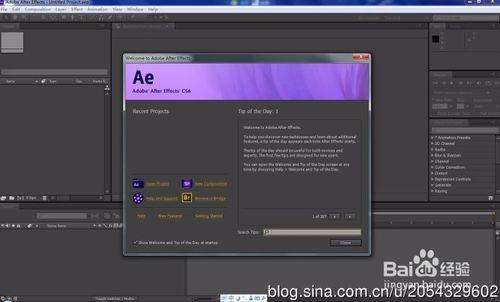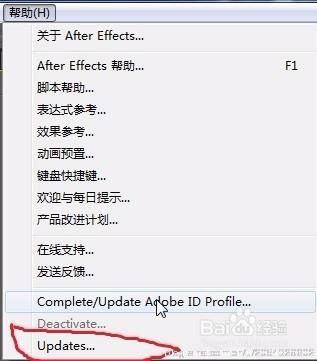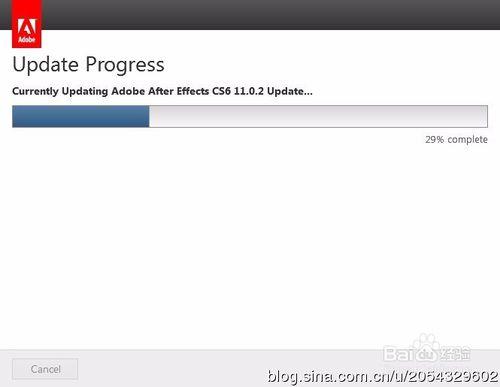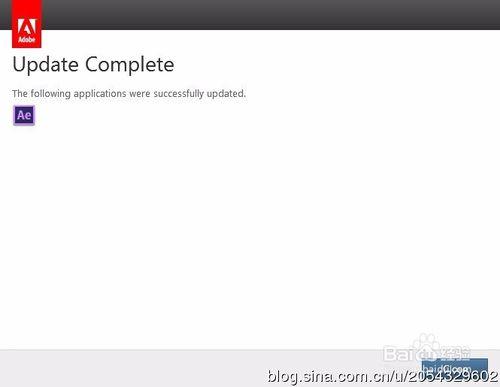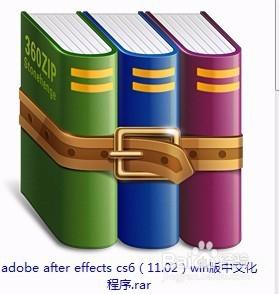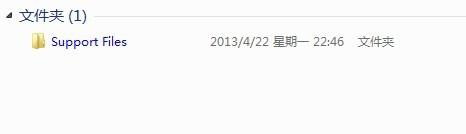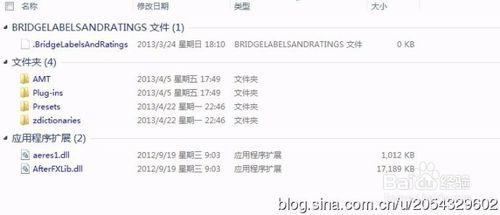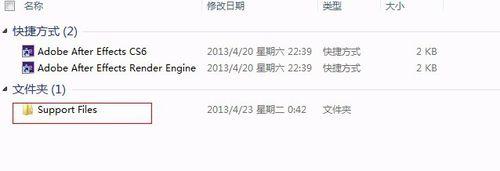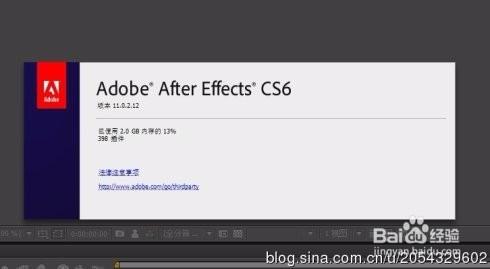這裡教一下大家如何漢化Adobe After Effects CS6的方法以及需要特別注意的地方。特別說明:此次只講漢化教程並非安裝教程(如果在漢化過程中出現問題可以聯絡微信:624803128獲取幫助)
工具/原料
首先你需要有一臺能夠上得了網路並且是WIN764位以上的作業系統,其次還需要一個Adobe官方AE CS6原版安裝包外加一箇中文漢化包即可(如果沒有的話可以聯絡微信:624803128獲取)
方法/步驟
那當然是先安裝官方原版英文版的,安裝好後,開啟的介面如下圖如示:
請先把軟體更新到11.02版本(這個相信大家都會的吧,如有不會的,請留言)發現有好多童鞋不知道啥樣更新,所以特修改下教程 注意:我發現原來AECS6的用了破解補丁後,沒有那更新存在了(其他版本的還是存在的),所以,請各位夥伴們在用漢化包之前一定要先用原版也就是英文版的更新後才用破解補丁進行破解
如下圖所示是破解後的木有那個更新存在:
下圖是以AECS5.5的,目的是讓夥伴們知道啥樣進行自動更新,安裝好AE6的夥伴,開啟軟體就能看到如下用紅色畫的地方,只要點選一下就可以進行自動檢查是否是最新版本,如不是,軟體會自動跳出所有的更新,同樣,在出來的更新中,那個英文也是跟這個紅色的一樣的呵(當然前提是你得安裝的原版英文版的呵)如下圖所示:
開始更新中。。。如下圖所示:
自動更新完成(在此需要特別宣告一點,就是在安裝更新時,你必須把所有的Adobe軟體完全關閉,才能保證最終更新完成)如下圖所示:
到了這就可以直接進行漢化包漢化了(各位親們請注意,這個漢化包不是像以前那樣的漢化方式,也就是說不能直接安裝,而是進行手動漢化,這步,如不懂的各位親們可以聯絡微信:624803128獲取幫助)下載好的漢化包如下圖所示:
那麼接下來大家要作的就是首先把這個解壓出來,然後進行替換原版的檔案就可以了
解壓出來的檔案如下圖:
然後再把這個解壓出來的檔案,也就是上面所示的圖直接手動複製到你所安裝的軟體目錄下進行替換就OK了(特別宣告:你最好是先把原版的這個資料夾備份一份出來)軟體安裝目錄以及需要替換的檔案如下圖所示:
漢化完全後,好像每次開啟都會出現這提示,當然,這不影響軟體正常使用(這點確實是很麻煩的說)漢化完成後如下圖所示:
這是軟體漢化後的啟動介面以及軟體介面和版本號如下圖所示(各位,親們,可以對照下第一步的啟動介面就知道了)
好了,所有操作就到此結束,希望對你有所幫助,同時歡迎各位學習的親們聯絡微信:624803128一起學習 交流
注意事項
所要注意的就是必須先更新再破解後漢化,一切就妥妥的,否則,你懂的。也可以聯絡微信:624803128一起學習 交流